現(xiàn)在有越來越多用將電腦系統(tǒng)升級至Win10了,相信很多Win10電腦用戶都有這樣的感覺,Win10關(guān)機十分麻煩,小圖標不好操作,而且繁瑣。現(xiàn)在,小編給大家介紹一種快速關(guān)機的辦法,不僅如此,什么鎖定、注銷都可以通過鼠標的右鍵菜單實現(xiàn),再也不用鎖屏后那么麻煩了。
Win10系統(tǒng)關(guān)機小技巧介紹
先看一下效果,怎么樣,是不是特別齊備,包括開機、重啟、休眠、睡眠、鎖定、切換,比Win10自帶的好多了(Win8也可以用)
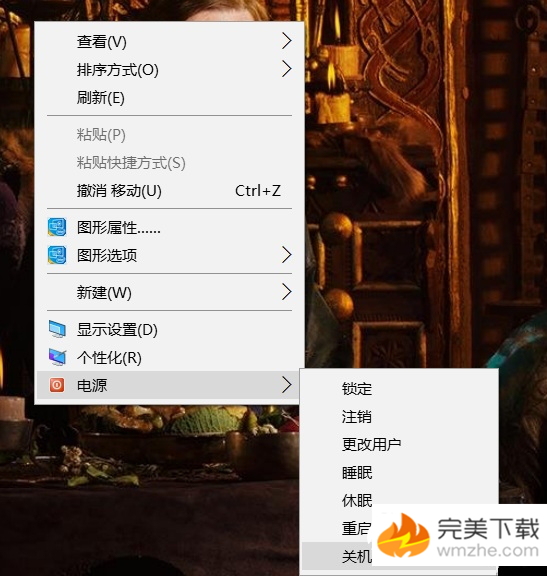
復(fù)制內(nèi)容到記事本……呃,好像有點長,請回復(fù)消息“右鍵關(guān)機”,獲得下載鏈接(http://pan.baidu.com/s/1skUptwD),然后打開壓縮包,雙擊“啟用右鍵電源菜單.reg”。
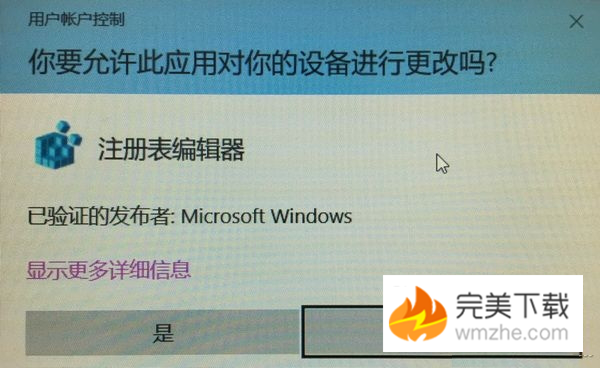
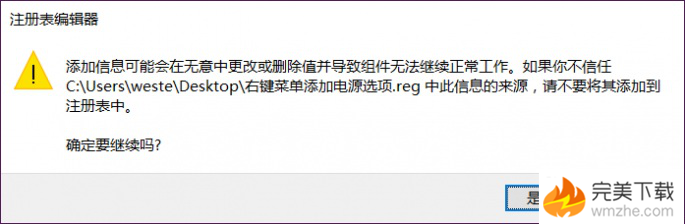
根據(jù)提示操作完成后在桌面點擊右鍵試試,不用重啟就可以讓菜單中出現(xiàn)電源項了,是不是很方便?如果想取消怎么版?壓縮包內(nèi)還有一個“關(guān)閉右鍵電源菜單.reg”雙擊根據(jù)提示運行后右鍵菜單就恢復(fù)如初了。
如果覺得項目太多有些用不到,可以自行修改一下,方法也很簡單,右鍵點擊注冊表文件選擇編輯。
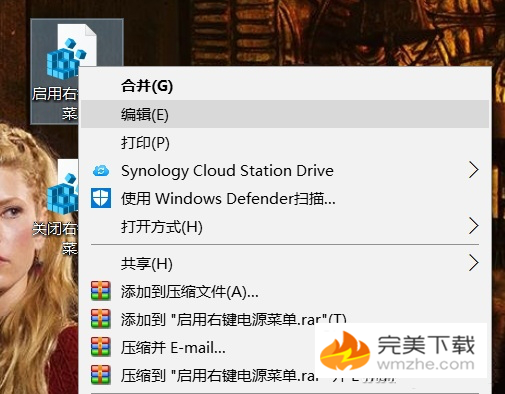
在打開的文檔里,標藍部分是菜單上電源按鈕的其中一個設(shè)置(作為范例),這里要修改第一部分“[HKEY_CLASSES_ROOT/DesktopBackground/Shell/Power Menu]”中“SubCommands”的內(nèi)容,不需要的刪除掉。
“lock;logoff;switch;sleep;hibernate;restart;shutdown”分別對應(yīng)鎖定、注銷、更改用戶、睡眠、休眠、重啟、關(guān)機。后面標藍的兩行就是我們要去掉的“鎖定”部分,分別對應(yīng)起來關(guān)系進行刪減修改即可。
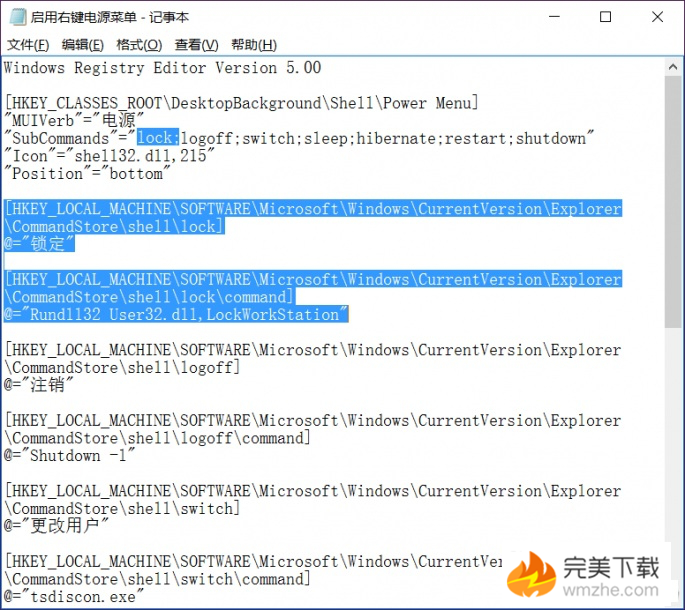
這樣修改后,可以讓菜單更簡潔一點,靈活處理就行了。
新聞熱點
疑難解答
圖片精選